こんにちは。季節を問わず夕暮れ時は淋しそう、と感じている @OfficeTAKU です。
さて、今回もWordの話題です。
Wordには「背景」「ページの色」という機能があります。
ページ全体の背景に色をつけたり、画像を配置できたりします。
しかし、この機能、本来はWebページを作成する時の Background color,Background image の役割。
(HTMLでは、bodyタグにbgcolor,background として記述されます)
故に、ページの背景に色や画像を設定しても、通常では印刷されません。
ブラウザでWebページを印刷する時と同様に、背景の色とイメージを印刷する設定が必要です。
ページの背景に色をつける、画像を配置する
Word2007,2010 [ページレイアウト]タブ-[ページの色]ボタン
Word2003 メニュー[書式]−[背景]
背景の色とイメージを印刷する設定
Word2007,2010
- [ファイル]タブ(2007[Office]ボタン)−[オプション](2007[Wordのオプション]ボタン)をクリック
![20120517_wd-object_03s Word2010 [ファイル]-[オプション]](https://office-taku.com/wp/wp-content/uploads/20120517_wd-object_03s1-560x392.jpg)
- [オプション]ダイアログボックスが開きます。
- [表示]メニューをクリックします。
- [印刷オプション]項目の[背景の色とイメージを印刷する(B)]のチェックボックスをクリックしチェックを入れます。
- [OK]ボタンをクリックしてダイアログボックスを閉じます。
![20120517_wd-bgcolor_02s Word2010 [オプション]](https://office-taku.com/wp/wp-content/uploads/20120517_wd-bgcolor_02s1-560x403.jpg)
Word2003
- メニューの[ツール(T)]−[オプション(O)]をクリックします。
![20120518_wd2003-bgcolor_02s Word2003 [ツール]−[オプション]](https://office-taku.com/wp/wp-content/uploads/20120518_wd2003-bgcolor_02s-560x391.jpg)
- [オプション]ダイアログボックスが開きます。
- [印刷]タブをクリックします。
- [同時に印刷する項目]−[背景の色とイメージ]のチェックボックスをクリックしチェックを入れます。
- [OK]ボタンをクリックします。
![20120518_wd2003-bgcolor_03s Word2003 [オプション]ダイアログボックス](https://office-taku.com/wp/wp-content/uploads/20120518_wd2003-bgcolor_03s.jpg)
- 画像を背景に指定した場合は、画像がタイル上に繰り返し(リピート)配置されるため、画面や印刷プレビューと違った印刷結果になることがあります。
[Webレイアウト]表示、あるいは[ブラウザでプレビュー]で確認しておくとよいでしょう。
[ad#ad-2-468-60]
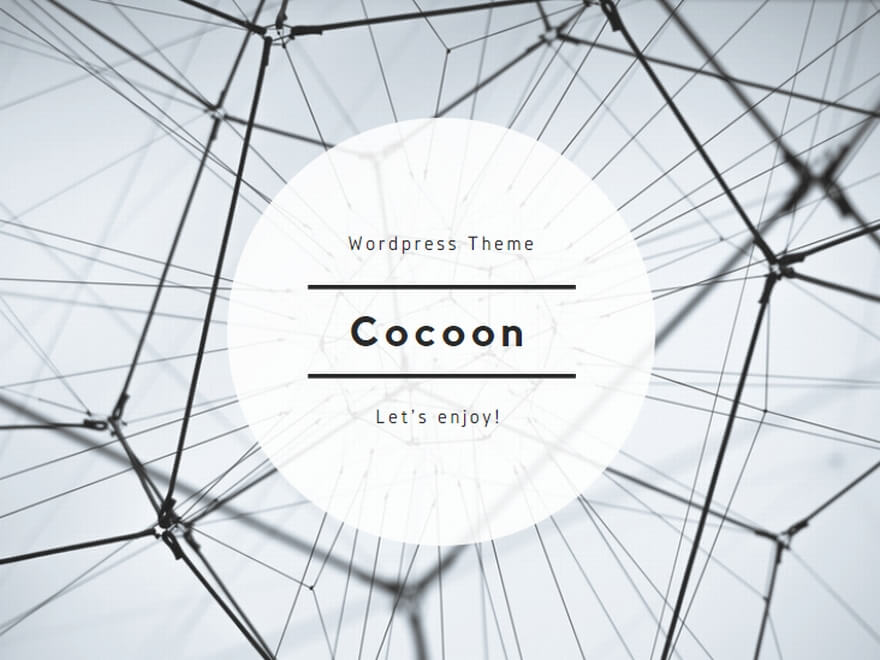
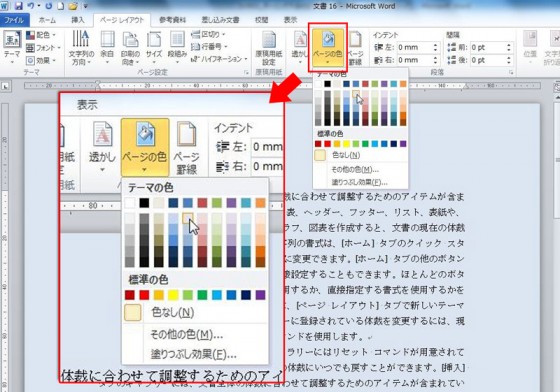
![20120518_wd2003-bgcolor_01s Word2003 [書式]−[背景]](https://office-taku.com/wp/wp-content/uploads/20120518_wd2003-bgcolor_01s-560x380.jpg)

